一、Git下载与安装
1.1 Git下载
去 Git 官网下载对应系统的软件,下载地址为git-scm.com
1.2 Git安装
一般按照提示选择默认选项,点击下一步即可。
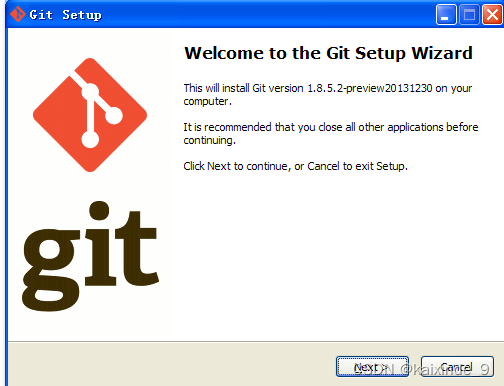
1.3 Git配置
配置个人的用户名称和电子邮件地址:
$ git config --global user.name “runoob”
$ git config --global user.email test@runoob.com
如果用了 --global 选项,那么更改的配置文件就是位于你用户主目录下的那个,以后你所有的项目都会默认使用这里配置的用户信息。
如果要在某个特定的项目中使用其他名字或者电邮,只要去掉 --global 选项重新配置即可,新的设定保存在当前项目的 .git/config 文件里。
二、将文件推送到Gitee仓库
- 注册登录Gitee账号
- 创建仓库
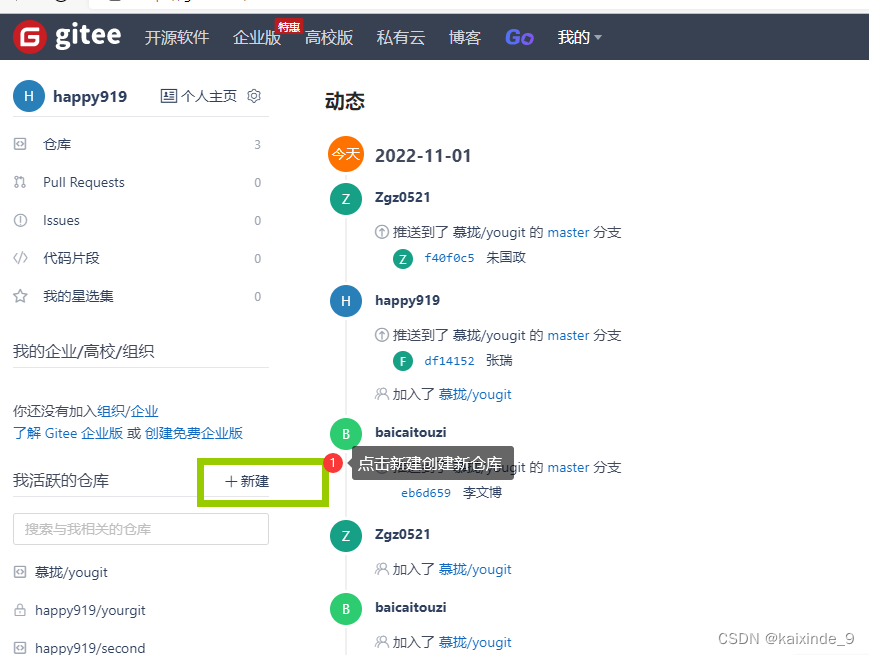
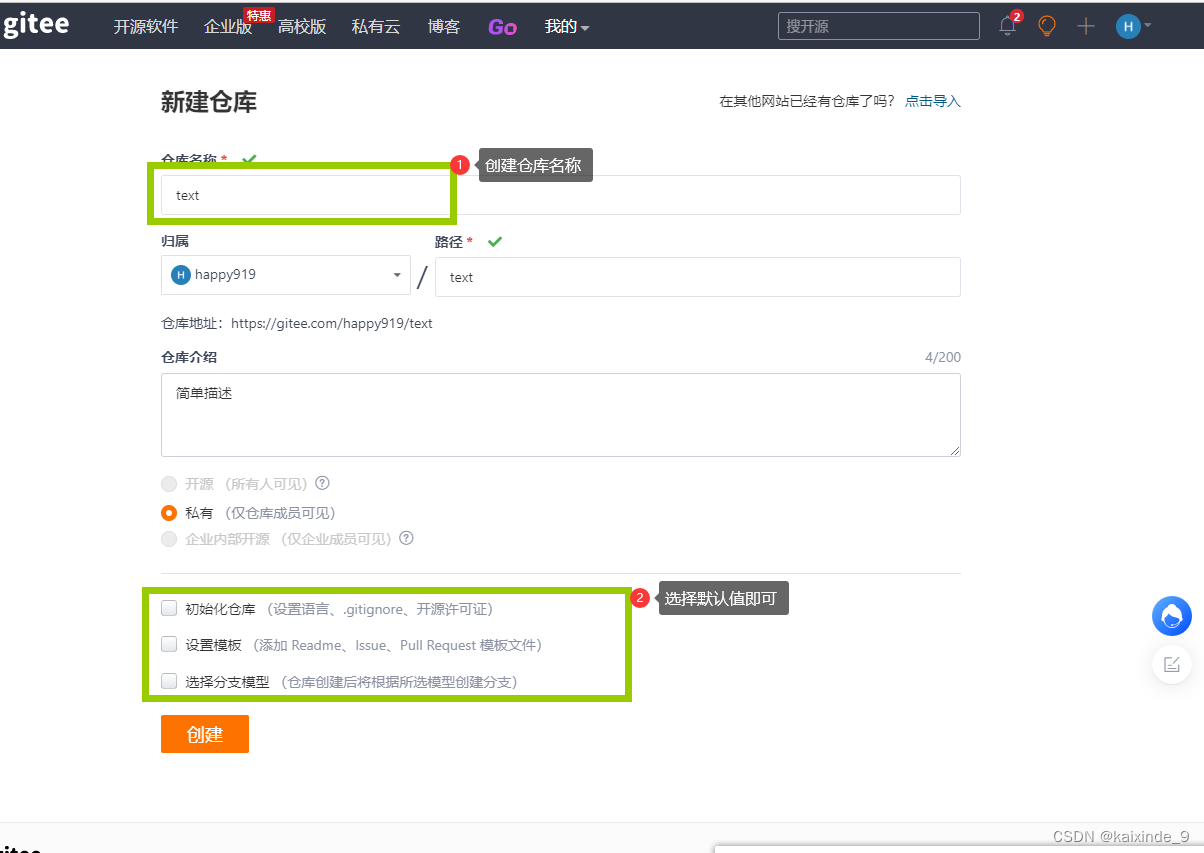
3.cmd 打开需要上传的文件,初始化该项目
- 把文件添加到暂存区
git add .
- 把文件提交到仓库
git commit -m “提示语句”
- 添加远程仓库
git remote add origin 仓库地址
- 把项目推送到远程仓库
git push -u origin “master”
三、Git基本操作
3.1 暂存盘中操作命令
3.1.1 添加到暂存盘 git add xxx
- 添加任意类型的文件到暂存盘
git add .
- 添加某种类型的文件到暂存盘
git add *.txt
- 添加某个文件到暂存盘
git add my.txt
3.1.2 从暂存盘取回到工作区 git checkout xxz
3.2 版本库
添加版本库之前必需先添加到暂存盘。
git add . //添加到暂存盘
git commit -m 'v1提示语句'//提交到版本库
git log //查看详细版本
git reflog //查看相关版本
git reset --hard 版本号 //切换到某个版本
3.3 远程仓库
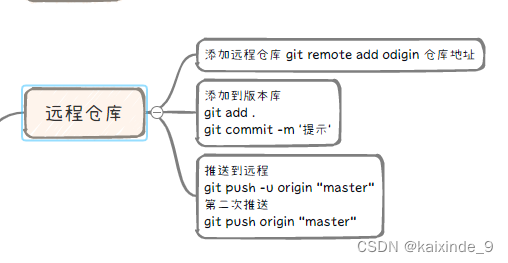
3.4 下载远程到本地 (git clone 远程地址)
3.5 推送到远程
git push -u origin 'master' //首次推送
git push origin 'master'//非首次
//如果本地版本与远程版本有差异,但又要强制推送可以使用 --force 参数:
git push -f origin 'master'
四、分支
4.1 分支管理
| 操作 | 命令 |
|---|---|
| 查看分支 | git branch/ git branch -r 查看本地分支/远程分支 |
| 创建分支 | git branch 分支名 |
| 切换分支 | git checkout 分支名 |
| 切换并创建分支 | git checkout -b 分支名 |
| 合并分支 | git mereg 分支名称 |
4.2 拉取远程分支
git fetch origin “susu” //拉取远程susu的分支
git checkout susu 切换到本地分支
git pull origin “susu” 拉取并合并到本地susu分支




















 2万+
2万+











 被折叠的 条评论
为什么被折叠?
被折叠的 条评论
为什么被折叠?








